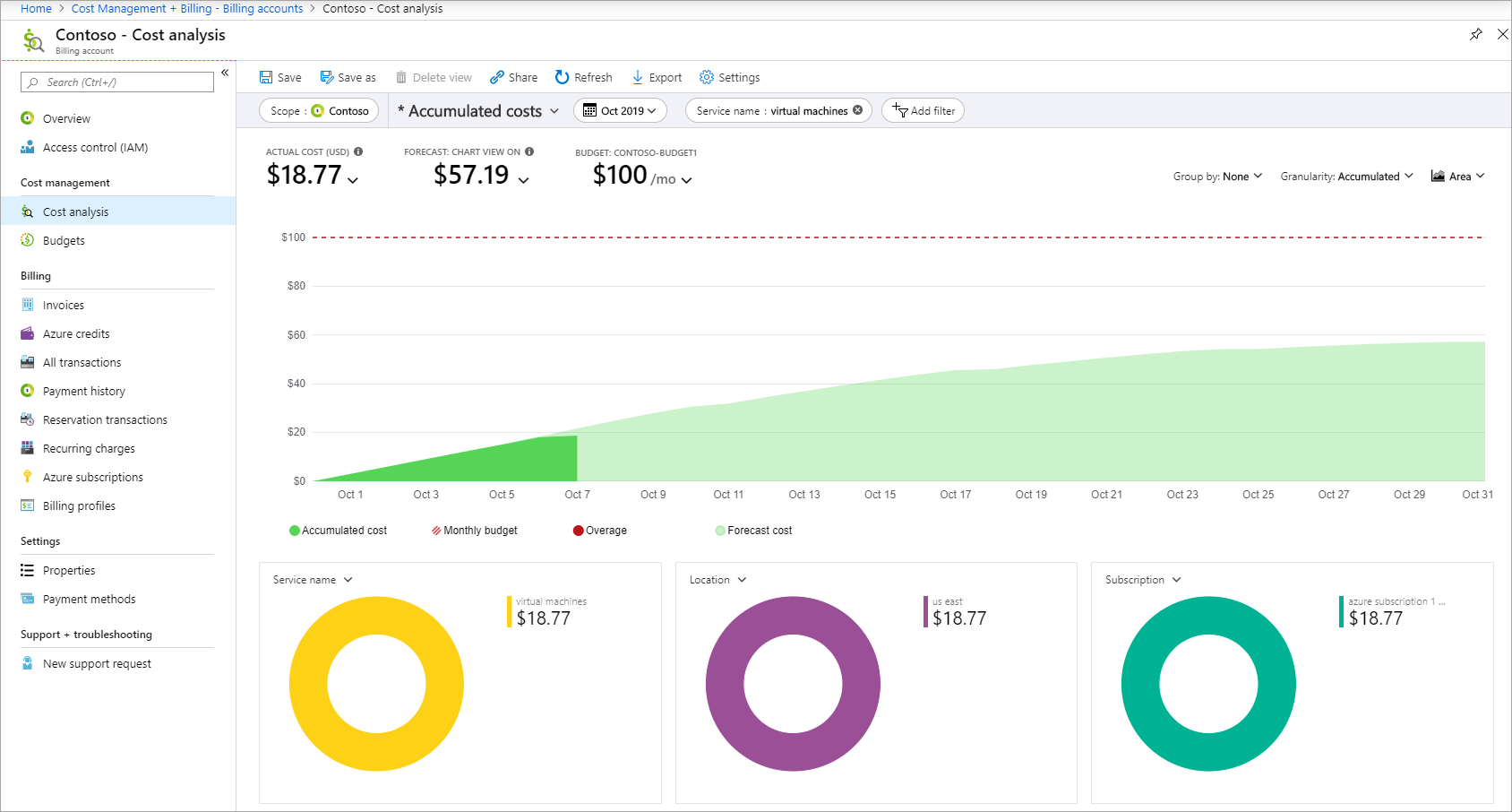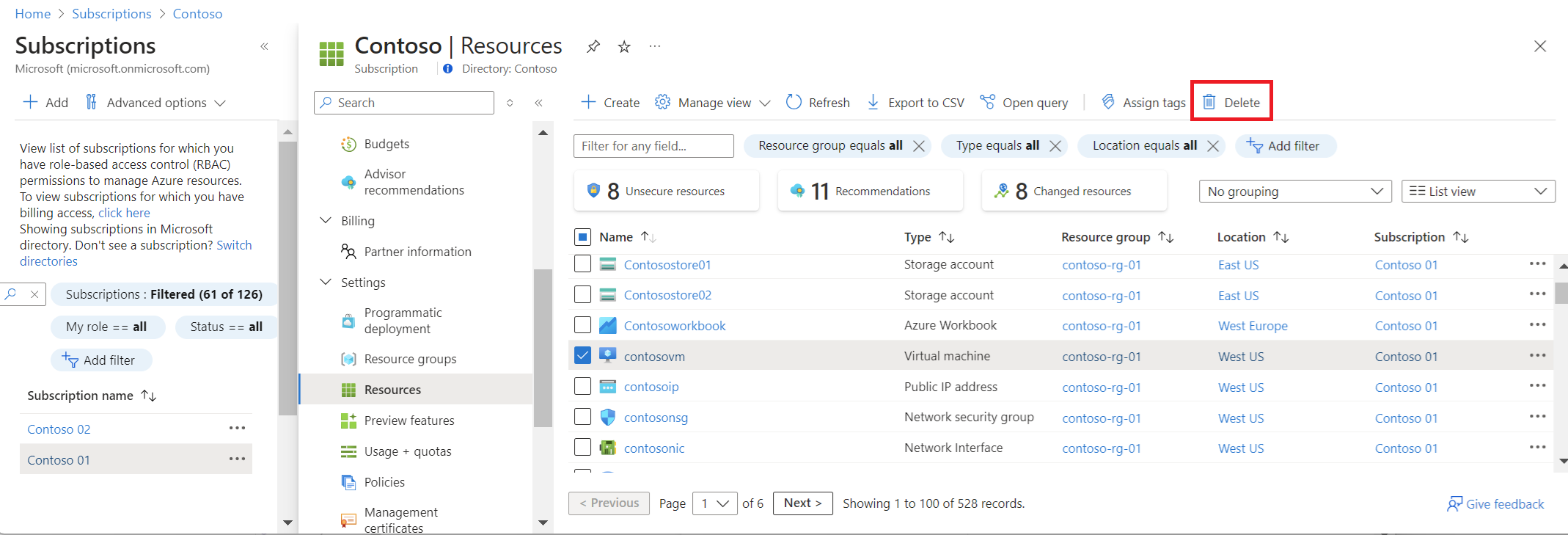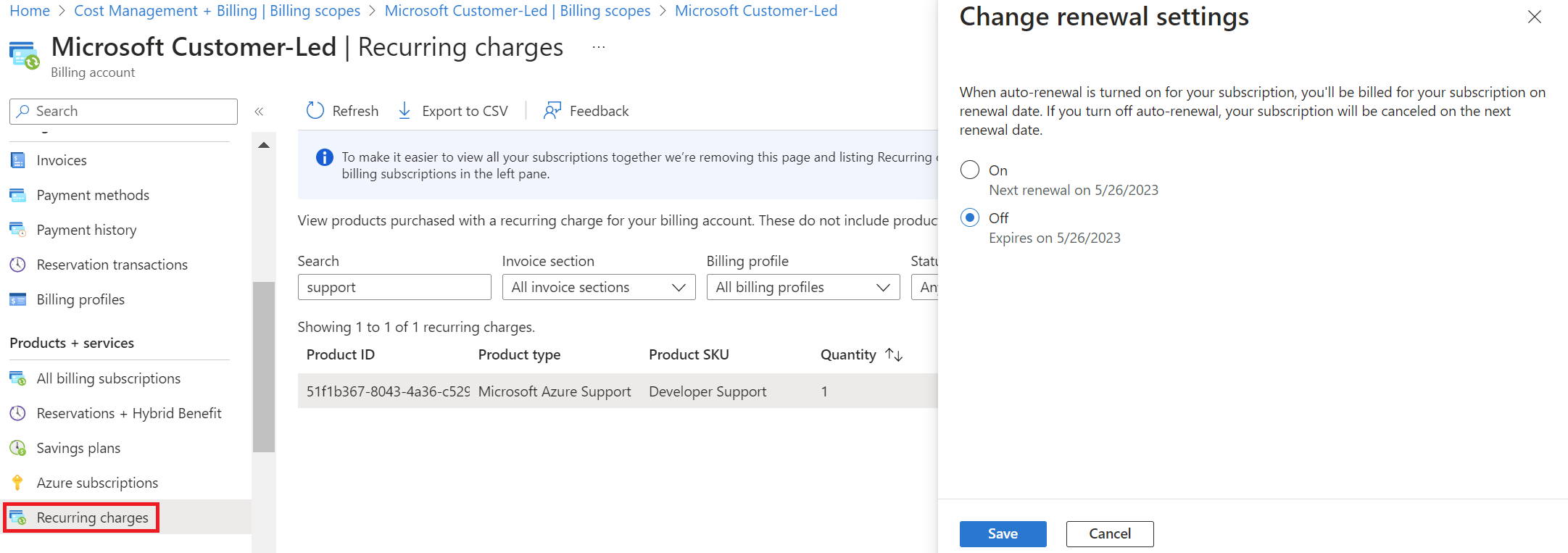التخطيط لإدارة تكاليف Azure
تساعدك هذه المقالة على البدء في كيفية التخطيط لإدارة تكاليف Azure. عند التسجيل في Azure، هناك العديد من الأشياء التي يمكنك القيام بها للحصول على فكرة أفضل عن إنفاقك:
- احصل على التكاليف المقدرة قبل إضافة الخدمات باستخدام حاسبة الأسعارأو قائمة أسعار Azure أو أثناء إضافة الخدمات فيAzure portal.
- مراقبة التكاليف باستخدام الميزانيات والتنبيهات وتحليل التكاليف.
- راجع الرسوم على فاتورتك من خلال مقارنتها بملفات الاستخدام التفصيلية.
- دمج بيانات الفواتير والتكلفة مع نظام التقارير الخاص بك باستخدام واجهات برمجة التطبيقات للفواتير والاستهلاك.
- استخدم موارد وأدوات إضافية لعملاء اتفاقية Enterprise (EA) وCloud Solution Provider (CSP) وAzure Sponsorship.
- الاستفادة من بعض خدمات Azure الأكثر شعبية مجاناً لمدة 12 شهراً تجدها متاحة مع الحساب المجاني لـ Azure . إلى جانب التوصيات المذكورة أدناه، راجع تجنب تحصيل رسوم من حساب مجاني.
أو إذا كنت بحاجة إلى إلغاء اشتراكك، فراجع إلغاء اشتراك Azure.
الحصول على التكاليف المقدرة قبل إضافة خدمات Azure
استخدم إحدى الأدوات التالية لتقدير تكلفة استخدام خدمة Azure:
- حاسبة التسعير من Azure
- قائمة أسعار Azure
- مدخل Azure
على سبيل المثال تَعرض الصور في الأقسام التالية التسعير بالدولار الأمريكي. الأسعار المذكورة هي على سبيل المثال فقط. ولا تشير إلى التكاليف الفعلية.
تقدير التكلفة عبر الإنترنت باستخدام حاسبة التسعير
تحقق من حاسبة التسعير للحصول على التكلفة الشهرية المقدّرة للخدمة التي تريد إضافتها. يمكنك تغيير العملة للحصول على التقدير بالعملة المحلية.
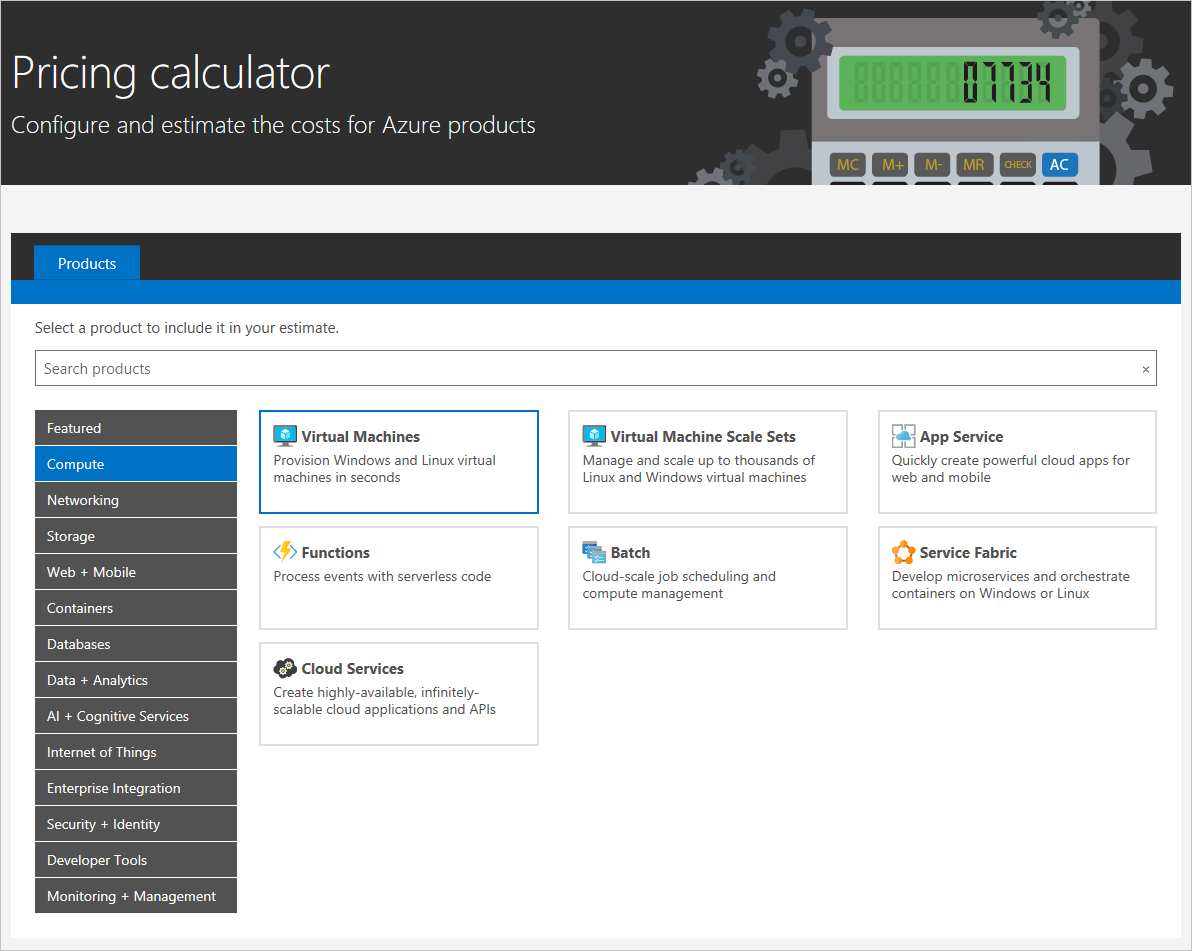
يمكنك عرض التكلفة المقدّرة لأي Azure service. من الطرف الأول. على سبيل المثال، في لقطة الشاشة أدناه، يقدر أن تكلفة جهاز A1 Windows الظاهري تبلغ 66.96 دولاراً أمريكياً شهرياً في ساعات الحساب إذا تركته يعمل طوال الوقت:
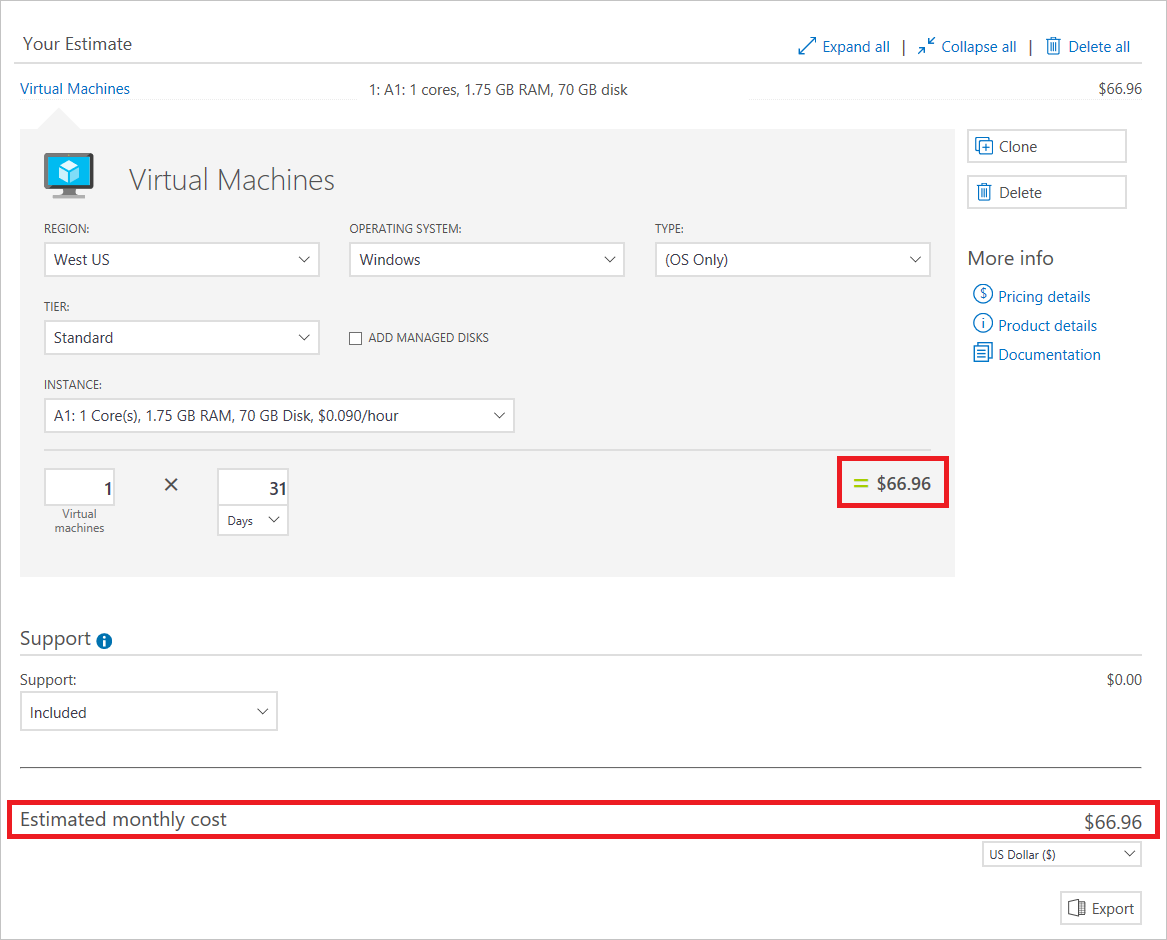
الأسعار المذكورة هي على سبيل المثال فقط. ولا تشير إلى التكاليف الفعلية.
لمزيد من المعلومات حول الأسعار، راجع أسعار Azure Storage. إذا كنت ترغب في التحدث إلى مندوب مبيعات Azure، اتصل برقم الهاتف المعروض أعلى صفحة الأسئلة الشائعة.
مراجعة الأسعار
إذا كان لديك حق الوصول إلى Azure من خلال اتفاقية Enterprise أو اتفاقية عملاء Microsoft، يمكنك عرض صفحة الأسعار الخاصة بحساب Azure وتنزيلها. ورقة الأسعار هي ملف Excel يحتوي على أسعار لجميع خدمات Azure. لمزيد من المعلومات، راجع عرض وتنزيل أسعار Azure.
بالنسبة لأنواع الاشتراكات الأخرى، يمكنك الحصول على أسعار التجزئة القياسية باستخدام واجهة برمجة تطبيقات Azure Retail Prices.
مراجعة التكاليف المقدرة في مدخل Microsoft Azure
يمكنك عرض التكلفة المقدرة شهرياً أثناء إضافة خدمة في Azure portal. على سبيل المثال، عند اختيار حجم الجهاز الظاهري Windows، سترى التكلفة الشهرية المقدرة لساعات الحساب:
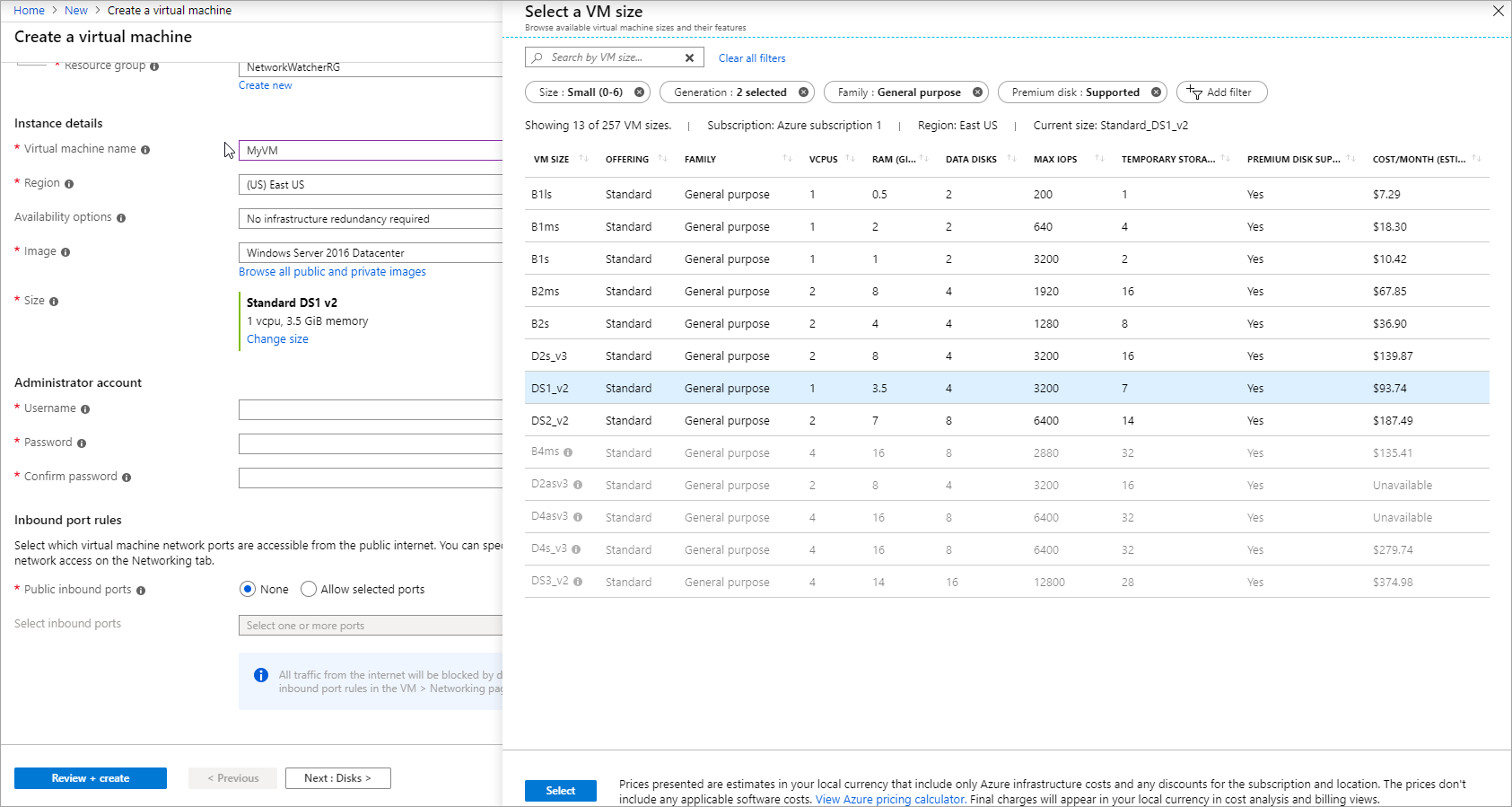
الأسعار المذكورة هي على سبيل المثال فقط. ولا تشير إلى التكاليف الفعلية.
مراقبة التكاليف عند استخدام خدمات Azure
يمكنك مراقبة التكاليف باستخدام الأدوات التالية:
- تنبيهات الموازنة والتكلفة
- تحليل التكلفة
تتبع التكاليف باستخدام الميزانيات وتنبيهات التكلفة
يمكنك إنشاء ميزانيات لإدارة التكاليف وإنشاء تنبيهات تُعلِم أصحاب المصلحة تلقائياً بإنفاق الاختلالات ومخاطر الإنفاق الزائد.
استكشاف التكاليف وتحليلها باستخدام تحليل التكلفة
بعد تشغيل خدمات Azure، تحقق بانتظام من التكاليف لتتبع إنفاق Azure. يمكنك استخدام تحليل التكلفة لفهم مصدر التكاليف لاستخدام Azure.
قم بزيارة صفحة إدارة التكلفة + الفواتير في Azure portal.
اختر تحليل التكلفة من الجانب الأيمن من الشاشة لرؤية التكلفة الحالية مقسمة حسب محاور مختلفة مثل الخدمة، والموقع، والاشتراك. بعد إضافة خدمة أو إجراء عملية شراء، انتظر 24 ساعة لعرض البيانات. بشكل افتراضي، يعرض تحليل التكلفة تكلفة النطاق الذي أنت فيه. على سبيل المثال، في لقطة الشاشة أدناه، يتم عرض تكلفة حساب فوترة Contoso. استخدم قرص النطاق للتبديل إلى نطاق مختلف في تحليل التكلفة. لمزيد من المعلومات حول النطاقات، راجع فهم النطاقات والعمل بها
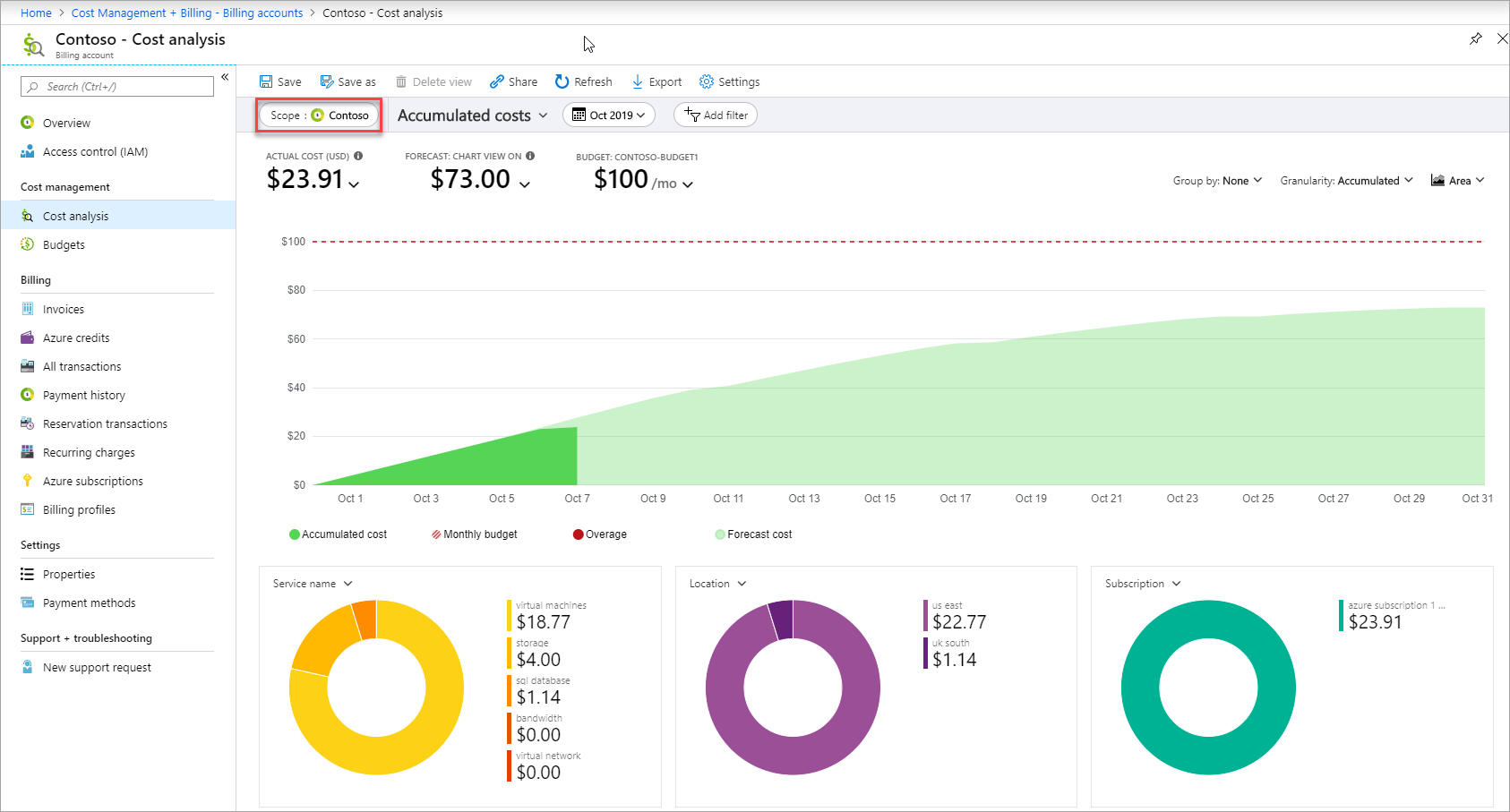
يمكنك التصفية حسب خصائص مختلفة مثل العلامات ونوع المورد والفترة الزمنية. اختر Add filter لإضافة خاصية عامل التصفية واختر القيم التي تريد تصفيتها. حدد "Export" لتصدير طريقة العرض إلى ملف قيم مفصولة بفاصلة.
بالإضافة إلى ذلك، يمكنك النقر فوق تسميات المخطط لرؤية سجل الإنفاق اليومي لهذا التصنيف. على سبيل المثال، في لقطة الشاشة أدناه، يعرض تحديد جهاز ظاهري التكلفة اليومية لتشغيل جهازك.
تحسين التكاليف وخفضِها
إذا كنت غير معتاد على مبادئ إدارة التكاليف، فاقرأ كيفية تحسين استثمارك السحابي مع إدارة التكاليف.
في Azure portal، يمكنك أيضاً تحسين وتقليل تكاليف Azure من خلال إيقاف التشغيل التلقائي للجهاز الظاهري وتوصيات Advisor.
النظر في ميزات خفض التكاليف مثل إيقاف السيارات للأجهزة الظاهرية
اعتماداً على السيناريو الخاص بك، يمكنك تكوين إيقاف التشغيل التلقائي للأجهزة الظاهرية في Azure portal. لمزيد من المعلومات، راجع إيقاف التشغيل التلقائي للأجهزة الظاهرية باستخدام إدارة موارد Azure.
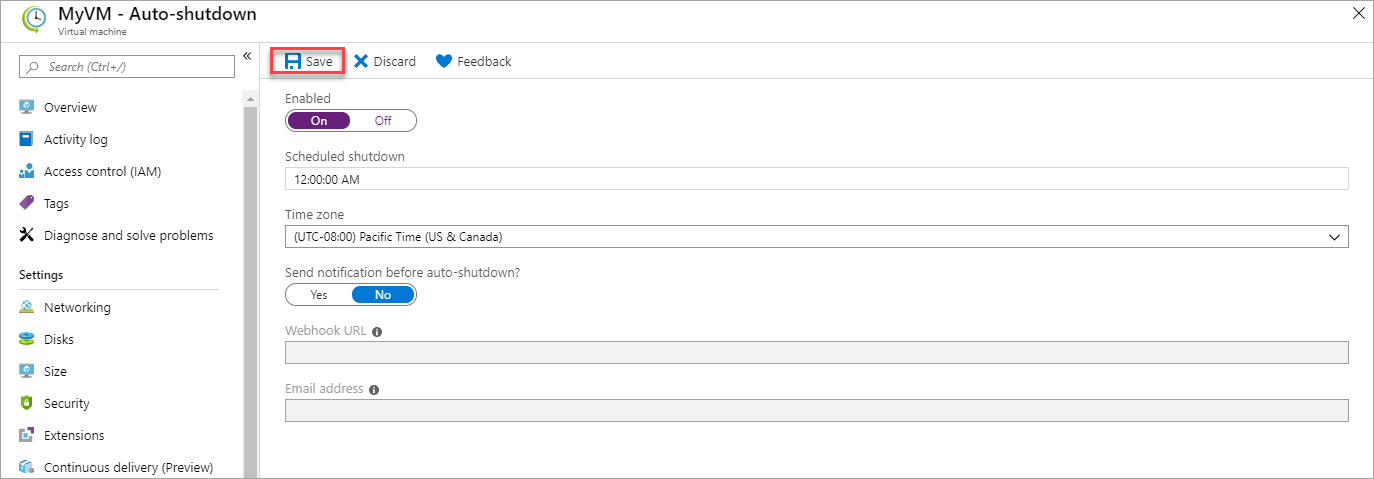
إيقاف التشغيل التلقائي ليس هو نفسه كما هو الحال عند إيقاف تشغيل داخل الجهاز الظاهري مع خيارات الطاقة. إيقاف تشغيل السيارات وإلغاء تخصيص الأجهزة الظاهرية لإيقاف رسوم الاستخدام إضافية. لمزيد من المعلومات، راجع الأسئلة الشائعة حول التسعير لـ الأجهزة الظاهرية لـ Linux والأجهزة الظاهرية لـ Windows حول حالات الأجهزة الظاهرية.
لمزيد من ميزات خفض التكاليف لبيئات التطوير والاختبار الخاصة بك، راجع مختبرات Azure DevTest.
تشغيل توصيات Azure Advisor ومراجعتها
يساعدك Azure Advisor على تقليل التكاليف من خلال تحديد الموارد ذات الاستخدام المنخفض. البحث عن Advisor في Azure portal:
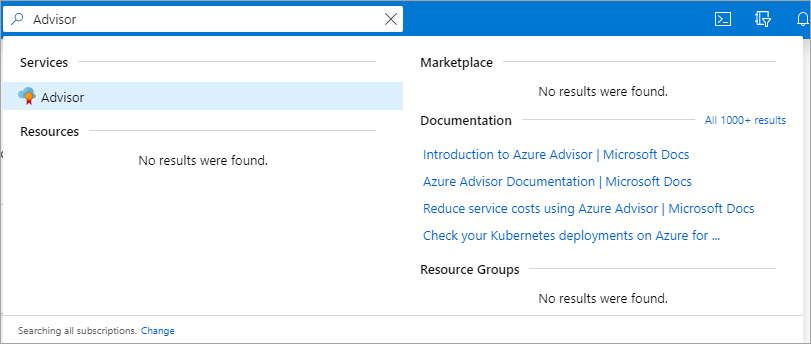
حدد ""Cost"" من الجانب الأيسر. سترى توصيات قابلة للتنفيذ في علامة التبويب "Cost":
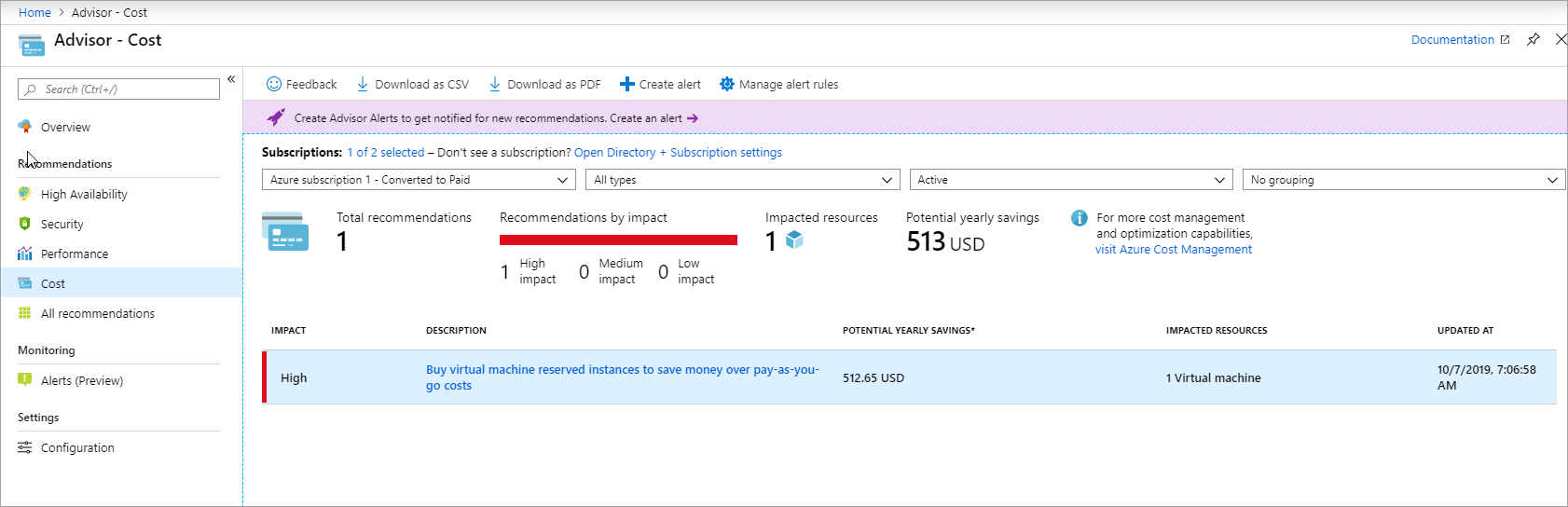
الأسعار المذكورة هي على سبيل المثال فقط. ولا تشير إلى التكاليف الفعلية.
راجع البرنامج التعليمي لتحسين التكاليف من التوصيات للتوجيه حول توصيات Advisor الموفرة للتكاليف.
منع الرسوم غير المرغوب فيها
لمنع الرسوم غير المرغوب فيها على اشتراك، يمكنك الانتقال إلى قائمة الموارد للاشتراك وتحديد الموارد التي تريد حذفها. إذا كنت لا تريد أن يكون لديك أي رسوم للاشتراك، فحدد جميع موارد الاشتراك ثم احذفها . يصبح الاشتراك في الأساس حاوية فارغة بدون رسوم.
إذا كانت لديك خطة دعم، فقد تستمر في تحصيل رسوم منك. لحذف خطة دعم، انتقل إلى إدارة التكلفة + الفوترة وحدد الرسوم المتكررة. حدد خطة الدعم وقم بإيقاف تشغيل التجديد التلقائي.
التكامل مع واجهات برمجة تطبيقات إدارة التكاليف والفوترة
استخدم واجهات برمجة تطبيقات أتمتة إدارة التكاليف والفوترة من Azure للحصول على بيانات الفوترة والتكلفة برمجيا. استخدم واجهة برمجة تطبيقات RateCard وللاستخدام معاً للحصول على الاستخدام الذي تم فوترته.
موارد إضافية وحالات خاصة
عملاء CSP والرعاية
تحدث إلى مدير حسابك أو شريك Azure للبدء.
| العرض | الموارد |
|---|---|
| موفر حل السحابة (CSP) | تحدث إلى موفّر الخدمة |
| Azure Sponsorship | بوابة الرعاية |
إذا كنت تدير تكنولوجيا المعلومات لمؤسسة كبيرة، نوصي بقراءة Azure enterprise scaffoldوالورق الأبيض الخاص بمؤسسة تكنولوجيا المعلومات (.pdf تنزيل، باللغة الإنجليزية فقط).
اتفاقية Enterprise طرق عرض التكلفة في مدخل Microsoft Azure
طرق عرض تكلفة المؤسسة موجودة حالياً في المعاينة العامة. العناصر التي يجب ملاحظتها:
- تستند تكاليف الاشتراك إلى الاستخدام ولا تشمل المبالغ المدفوعة مسبقاً والزيادة والكميات المضمنة والتعديلات والضرائب. يتم حساب المصاريف الفعلية على مستوى التسجيل.
- إذا لم تشاهد التكاليف، فقد يكون ذلك لأحد الأسباب التالية:
- ليس لديك أذونات على مستوى الاشتراك. للاطلاع على طرق عرض تكلفة المؤسسة، يجب أن تكون قارئ فواتير أو قارئ أو مساهم أو مالك على مستوى الاشتراك.
- أنت مالك حساب، وقد قام مسؤول التسجيل بتعطيل إعداد "رسوم عرض AO". اتصل بمسؤول التسجيل للوصول إلى التكاليف.
- أنت مالك حساب، وقد قام مسؤول التسجيل بتعطيل إعداد رسوم عرض AO. اتصل بمسؤول التسجيل للحصول على حق الوصول.
- اشتريت Azure من خلال شريك قناة، ولم يُفصح الشريك عن معلومات التسعير.
- يمكن لعملاء EA المباشرين تحديث الإعدادات المتعلقة بالتكلفة في Azure portal. انتقل إلى قائمة نُهُج تغيير الإعدادات.
- لا ينطبق حد الإنفاق وإرشادات الفاتورة على اشتراكات EA.
تحقق من اشتراكك وامتلاكك حق الوصول
لعرض التكاليف، تحتاج إلى الوصول إلى الحساب أو مستوى الاشتراك إلى معلومات التكلفة أو الفوترة. يختلف الوصول حسب نوع حساب الفوترة. لمعرفة المزيد حول حسابات الفوترة والتحقق من نوع حساب الفوترة، راجع عرض حسابات الفوترة في Azure portal.
إذا كان لديك حق الوصول إلى Azure من خلال حساب فوترة برنامج خدمة Microsoft عبر الإنترنت راجع إدارة الوصول إلى معلومات الفوترة ل Azure.
إذا كان لديك حق الوصول إلى Azure من خلال حساب فوترة اتفاقية Enterprise، راجع "Understand Azure Enterprise Agreement administrative roles in Azure".
إذا كنت أحد عملاء اتفاقية عملاء Microsoft، فراجع فهم الأدوار الإدارية لاتفاقية عملاء Microsoft في Azure.
طلب اعتماد اتفاقية مستوى الخدمة لحادث الخدمة
اتفاقية مستوى الخدمة يصف التزامات Microsoft لوقت التشغيل والاتصال. يتم الإبلاغ عن حادث الخدمة عندما تواجه خدمات Azure مشكلة تؤثر على وقت التشغيل أو الاتصال، وغالبا ما يشار إليها على أنها انقطاع. إذا لم نحقق مستويات الخدمة لكل خدمة كما هو موضح في اتفاقية مستوى الخدمة، فقد تكون مؤهلاً للحصول على رصيد لجزء من رسوم الخدمة الشهرية.
لطلب رصيد:
قم بتسجيل الدخول إلى بوابة Azure. إذا كان لديك حسابات متعددة، تأكد من استخدام الحساب الذي تأثر بتوقف Azure عن العمل. ثم قم بإنشاء طلب دعم جديد.
ضمن "Issue type"، حدد "Billing" ثم ضمن "Problem type"، حدد "Refund Request".
أضف تفاصيل لتحديد أنك تطلب رصيداً من اتفاقية الخدمة الخاصة، واذكر التاريخ/الوقت/المنطقة الزمنية بالإضافة إلى الخدمات المتأثرة (الأجهزة الظاهرية ومواقع ويب وما إلى ذلك)
وأخيرا، تحقق من تفاصيل الاتصال وحدد "Create" لإرسال طلبك.
بالنسبة لبعض الخدمات، هناك شروط مُسبقة لتطبيق اتفاقية على مستوى الخدمة. على سبيل المثال، يجب أن يكون لدى الأجهزة الظاهرية مثيلين أو أكثر منشورين في نفس مجموعة التوفر.
لمزيد من المعلومات، راجع اتفاقيات مستوى الخدمةوملخص اتفاقية مستوى الخدمة لتوثيق خدمات Azure.
المحتوى ذو الصلة
- تعرف على كيفية استخدام حدود الإنفاق لمنع الإنفاق الزائد.
- ابدأ تحليل تكاليف Azure.
الملاحظات
قريبًا: خلال عام 2024، سنتخلص تدريجيًا من GitHub Issues بوصفها آلية إرسال ملاحظات للمحتوى ونستبدلها بنظام ملاحظات جديد. لمزيد من المعلومات، راجع https://aka.ms/ContentUserFeedback.
إرسال الملاحظات وعرضها المتعلقة بـ